
年賀状ソフト・筆楽名人 2023のハイブリット版のシリアルをメーカー様より提供していただいたので、実際に操作して年賀はがきを作ってみたレビュー記事です。
筆楽名人 2023は、3ステップでカンタンに年賀状が作れるように、シンプル操作をコンセプトに開発された、年賀状ソフトです。
筆楽名人は、Windows版、Mac版のほか、両方使えるハイブリット版の3タイプがあります。
(以下レビューしたのは、Mac版です)
目次
筆楽名人 2023【裏面デザインの作成方法】
初期設定

筆楽名人は、基本的にはダウンロード版しかないようです。
ソフトをインストールしたら、ライセンスキーと、リオアカウント(販売元・ユーザー登録が必要)を登録します。
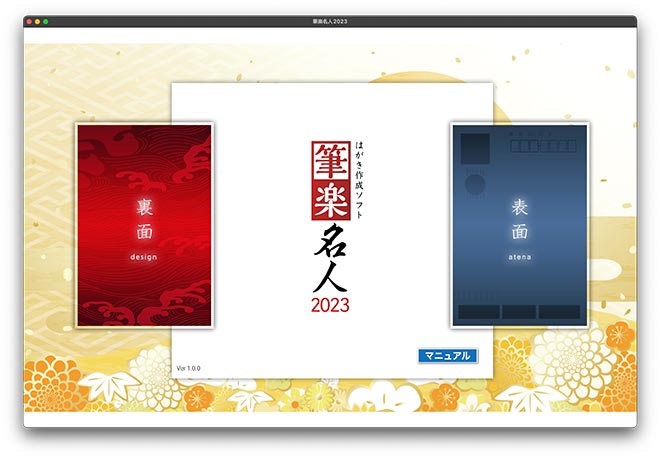
筆楽名人 2023のスタート画面です。
左側の裏面をクリックで、デザイン面の編集画面に。
右側の表面をクリックすれば、住所録の登録、編集画面に切り替わります。
マニュアルをクリックすれば、オンラインマニュアルが開きます。
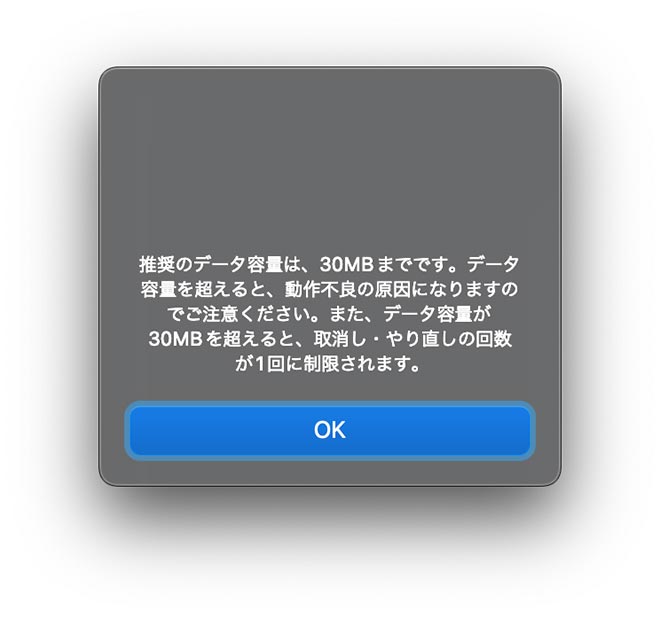
裏面デザインの編集面で扱えるデータは、最大30MBの制限があります。
裏面の編集作成方法
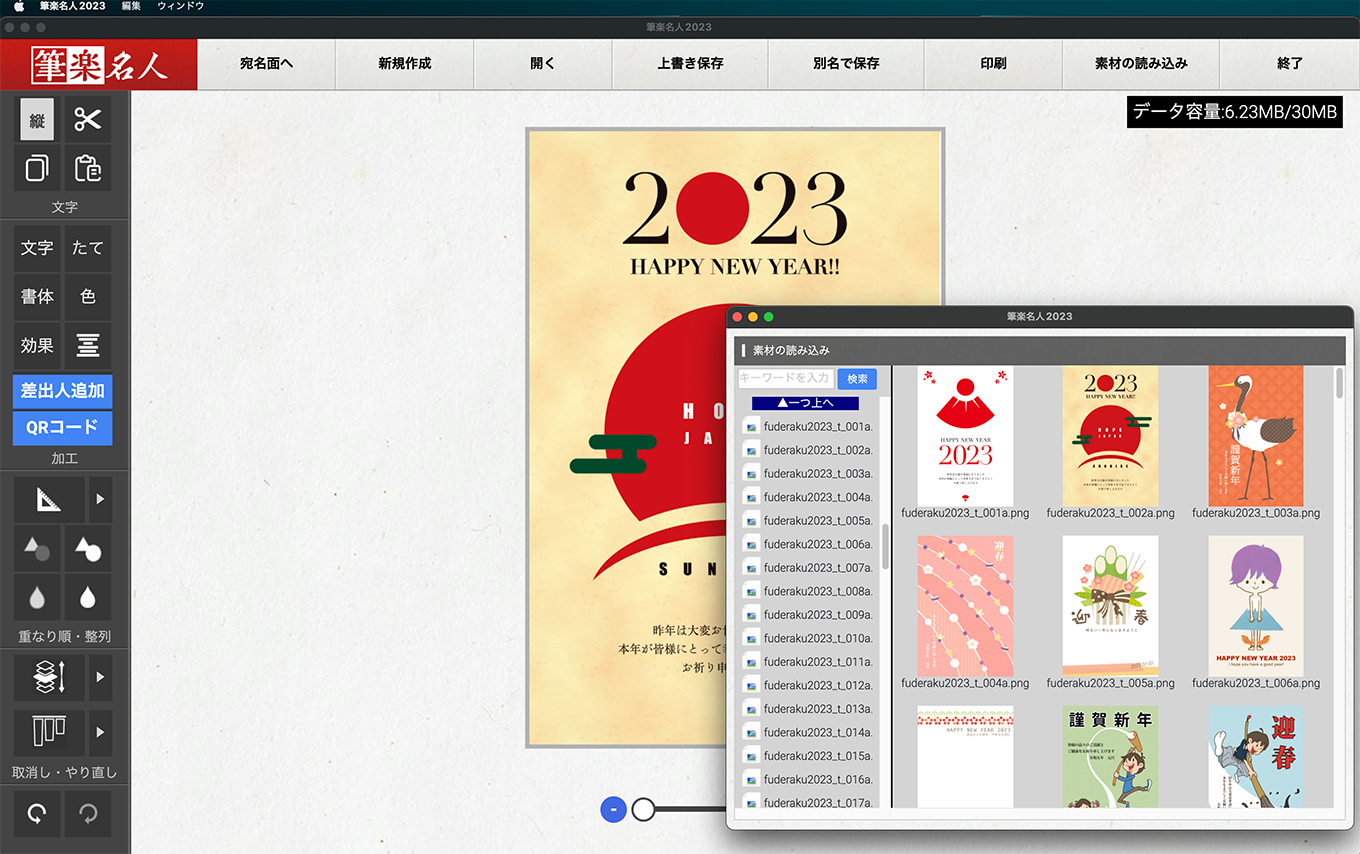
年賀状などの素材は、ダウンロードしたフォルダの中に入っています。
素材の読み込みボタンを押して、好きなデザインを選べば、編集できるようになります。

デザイン素材を追加するほかに、フォントの追加、書体(フォント)の変更もできます。
PCのフォントが読み込めないと口コミがありましたが、Mac版では問題ありませんでした。
裏面・写真の編集方法

筆楽名人 2023には、写真を追加できる写真フレームデザインも少しだけあります。

写真入り年賀状の作り方手順です。
最初に、写真フレームデザインを素材の読み込みから開きます。
上手に読み込めない場合は、ドラッグ&ドロップも使えます。
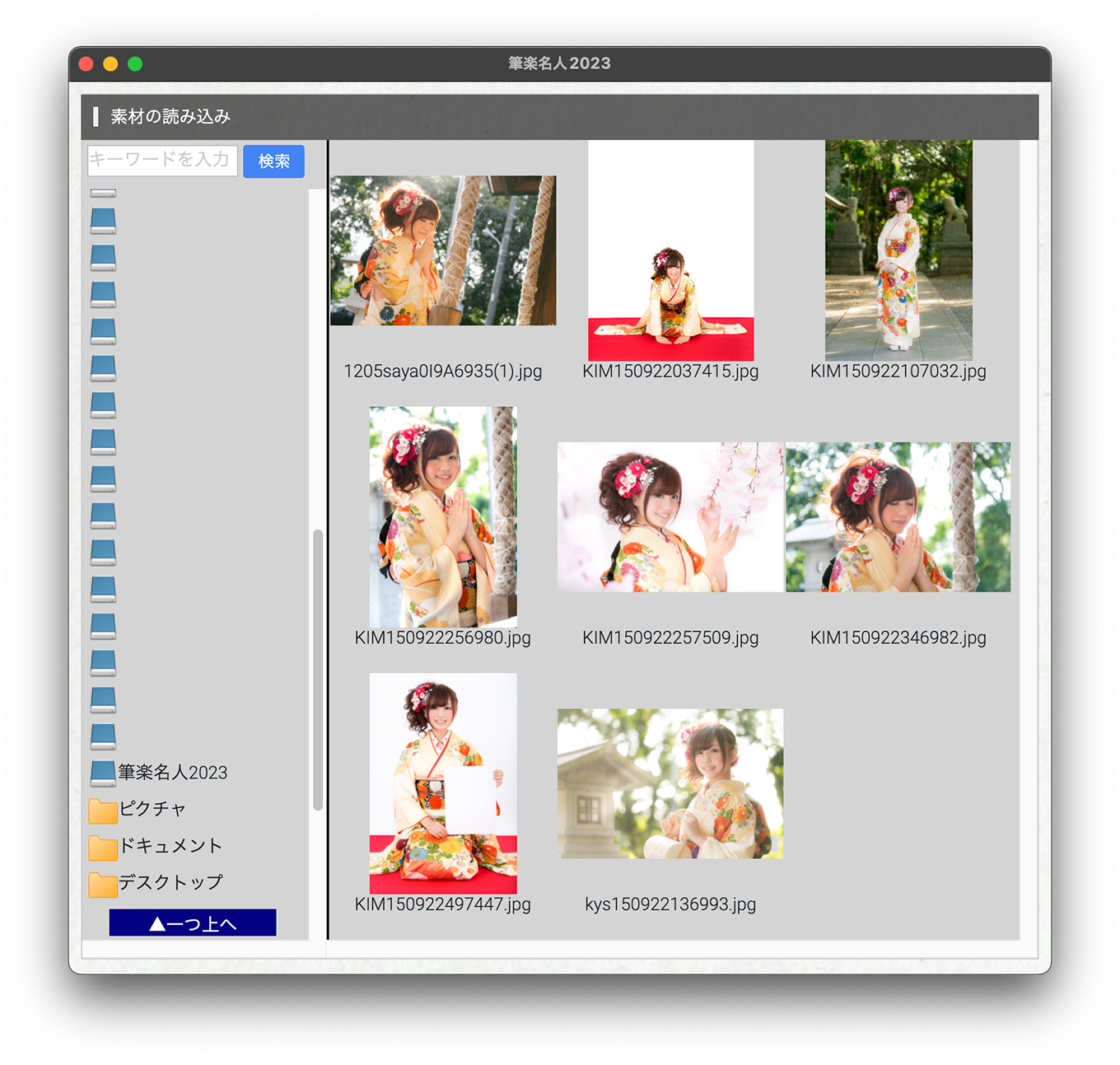
写真は画像の解像度に注意しましょう。
画像解像度が低いと、キレイにプリントできません。
スマホの写真レベルなら問題なしです。
(解像度の詳細記事はこちら↓)
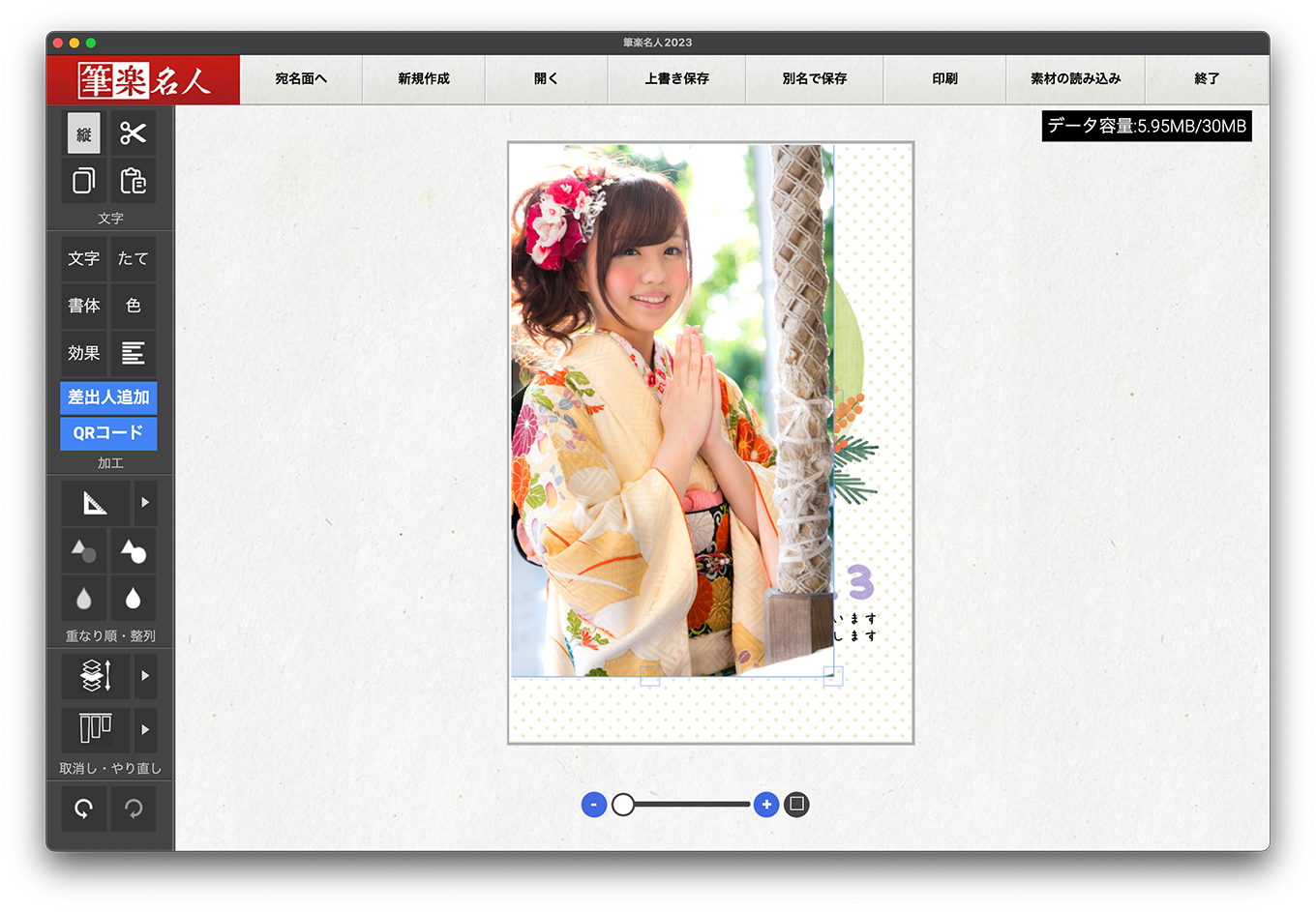
写真を配置したら、大きさや位置を変更します。

大きさを変更するには、写真の四隅にカーソルを近づけると、矢印棒が現れるので、ドラッグしてサイズの縮小などを行います。

次に、レイヤー機能を使って、写真とデザインの表示される順番を変更します。
いま、写真が一番前面に表示されている状態です。
このとき、写真を選択してから、メニュー/重なり順番をクリックして、背面へを選ぶと、
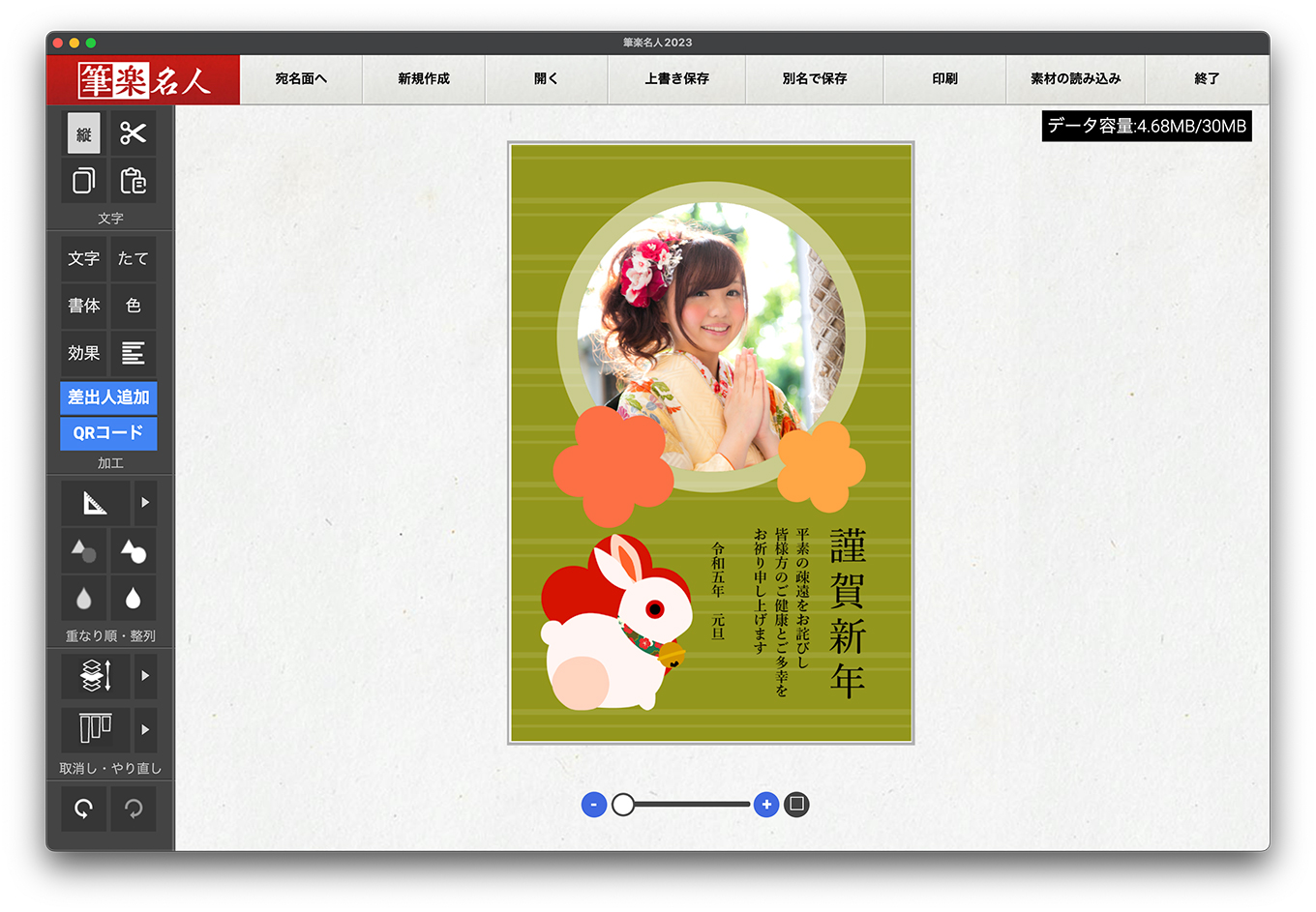
写真が背面に移動できます。

デザインが完成したら、とりあえず、データを保存しましょう。
データの保存形式は、2種類あります。
- ・筆楽名人ファイル形式 ‥ .fdr形式
- ・画像形式で保存 ‥ .png形式
筆楽名人 2023【宛名面・住所録の作成方法】
住所録の作成方法
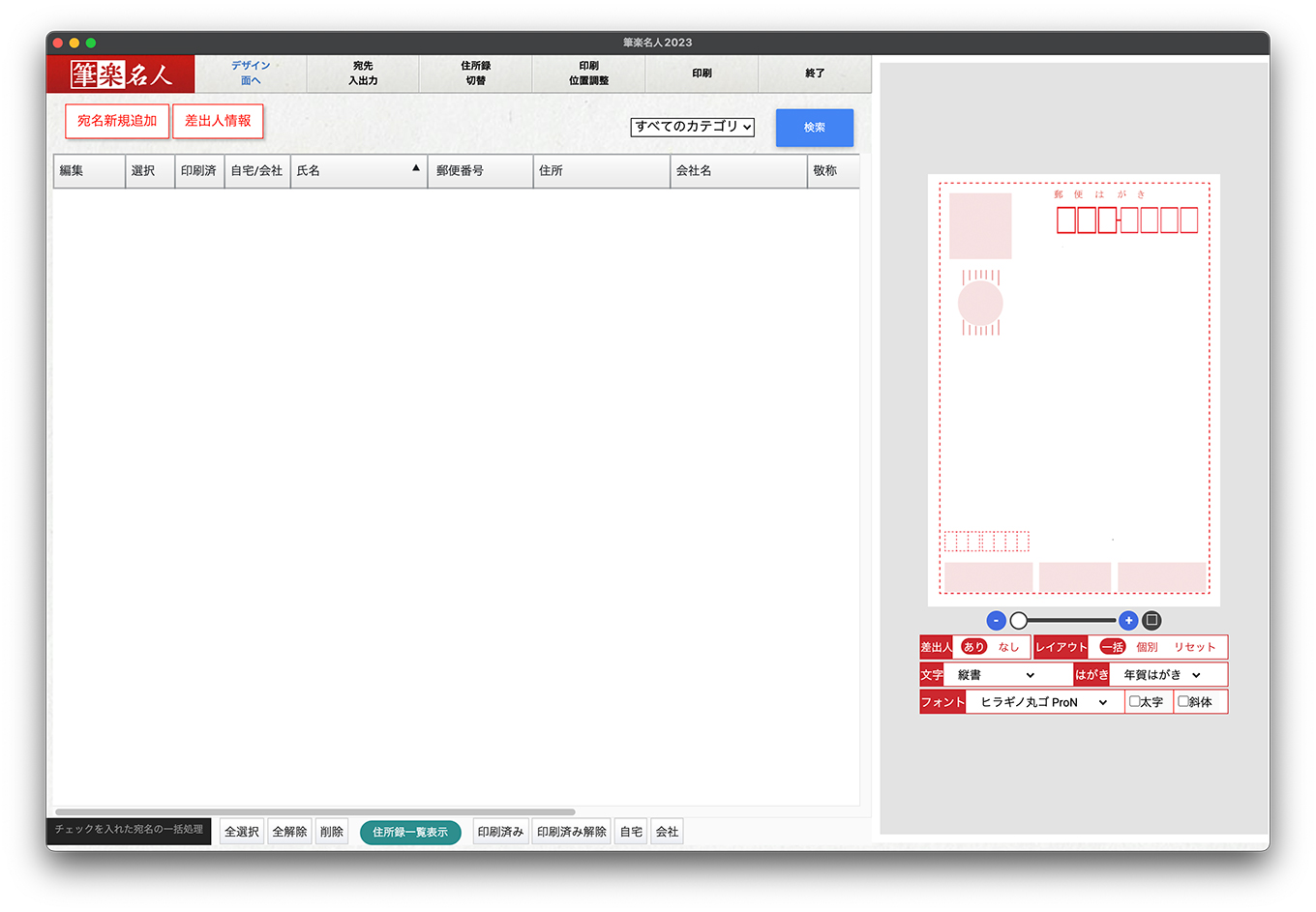
住所録の作成方法は、主に2種類あります。
- 1件ずつ手入力する
- .csv形式で一括登録

メニュー左上の「宛名新規追加」をクリックすれば、1件ずつ名前・住所を入力できます。
CSVで一括登録する方法

上メニューの「宛先入出力」をクリックすると、CSVデータの読み込み画面に切り替わります。
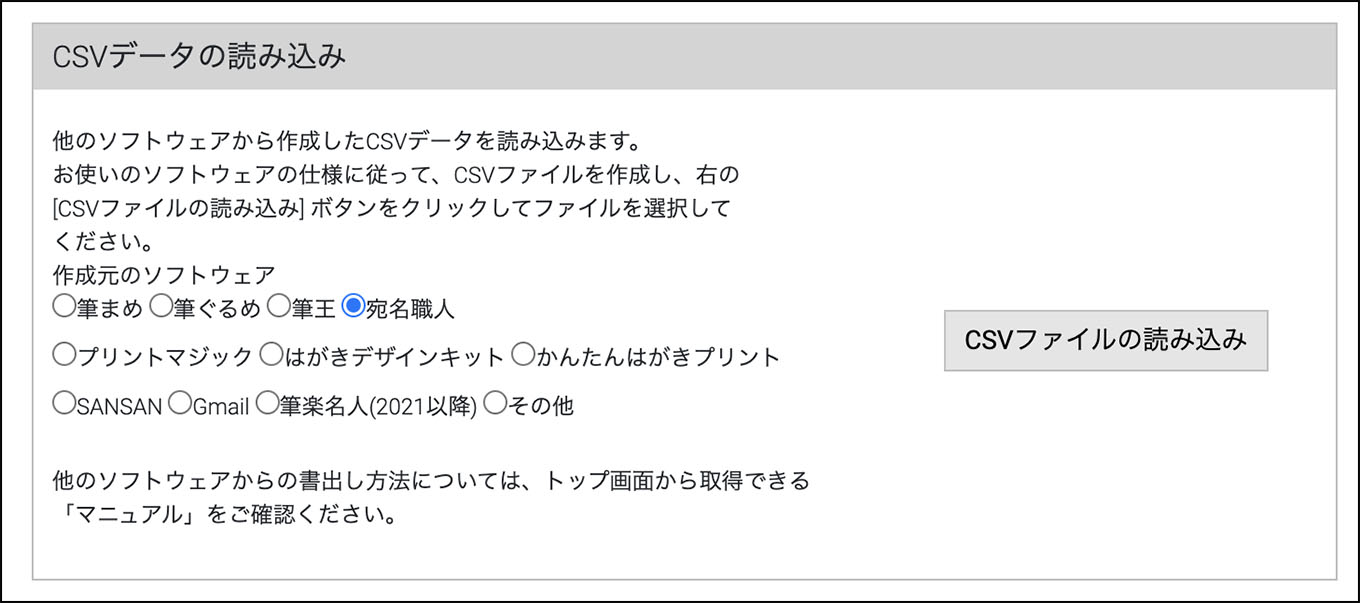
既存の年賀状ソフト系であれば、読み込み形式を選べるようになっています。
- 筆まめ
- 筆ぐるめ
- 筆王
- 宛名職人
無料年賀状ソフトの、プリントマジック形式、はがきデザインキット形式もあります。

他の年賀状ソフトからデータを出力するときは、CSV形式を選びます。
読み込み失敗例
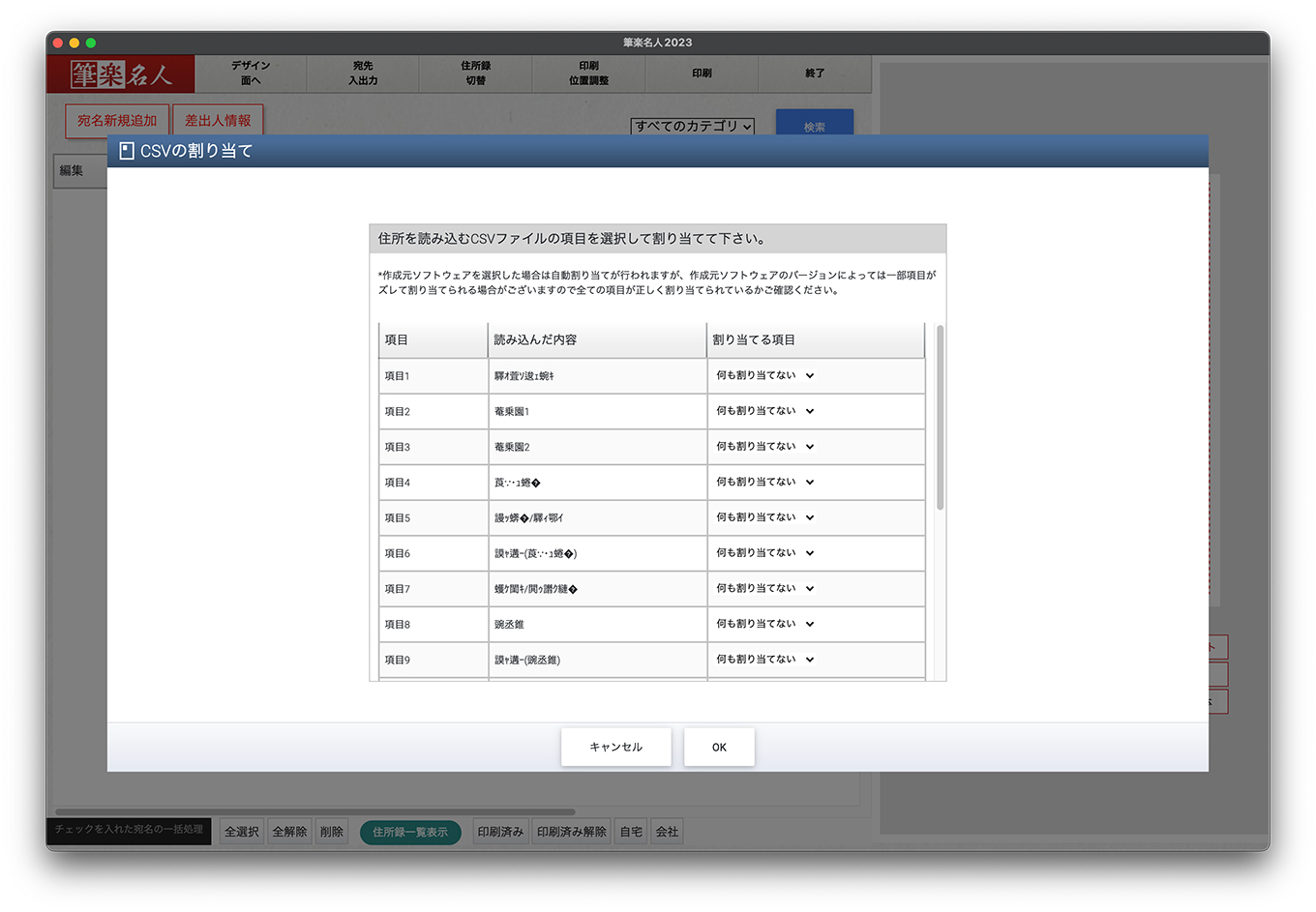
ご覧のように、文字化けしてると正常に読み込みできません。
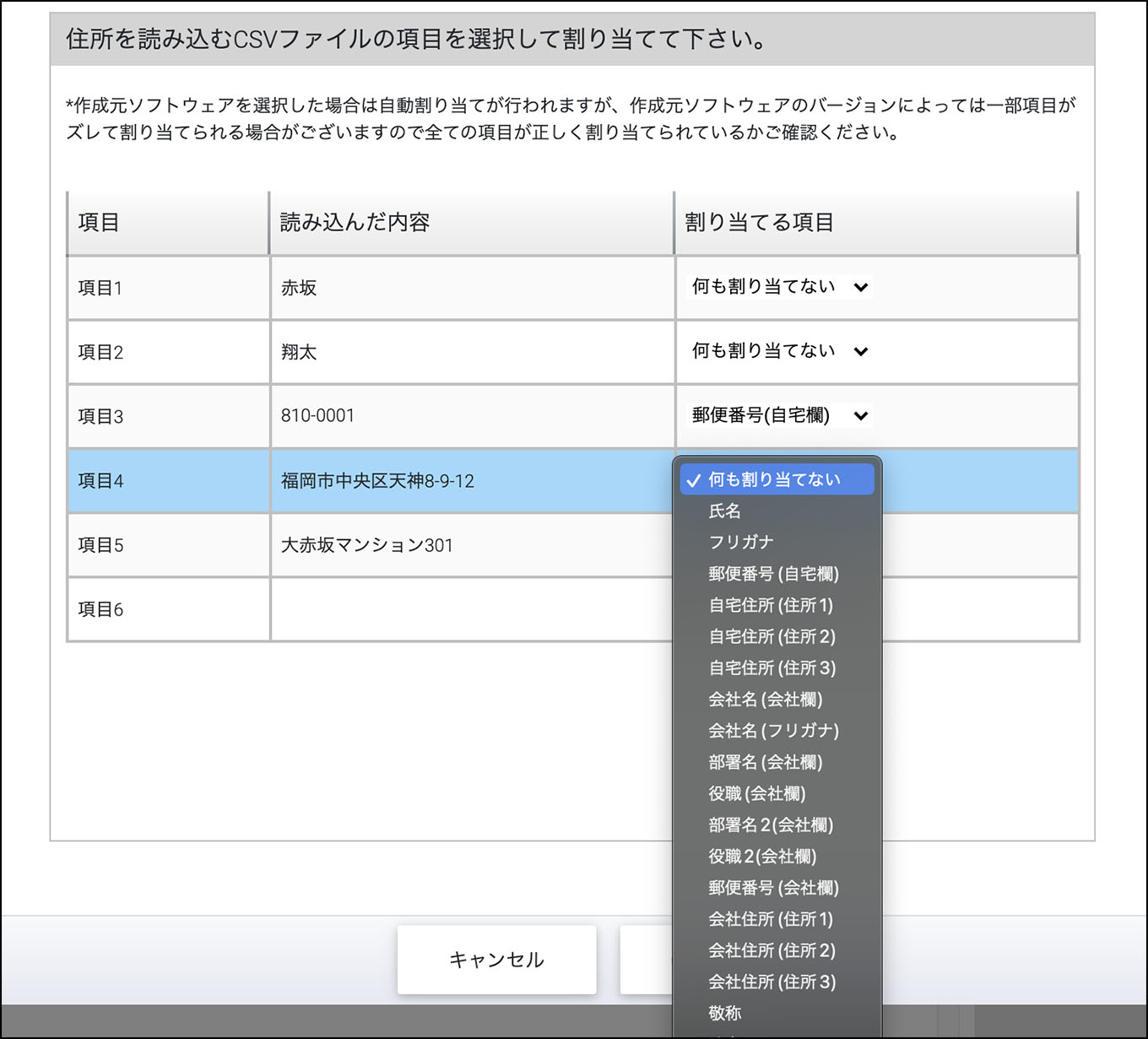
正常に読み込めたら、割り当てる項目を設定します。
割り当てる項目とは、各CSVデータの住所や名前の順番が、筆楽名人と違っていても、正常に読み込みさせる機能です。
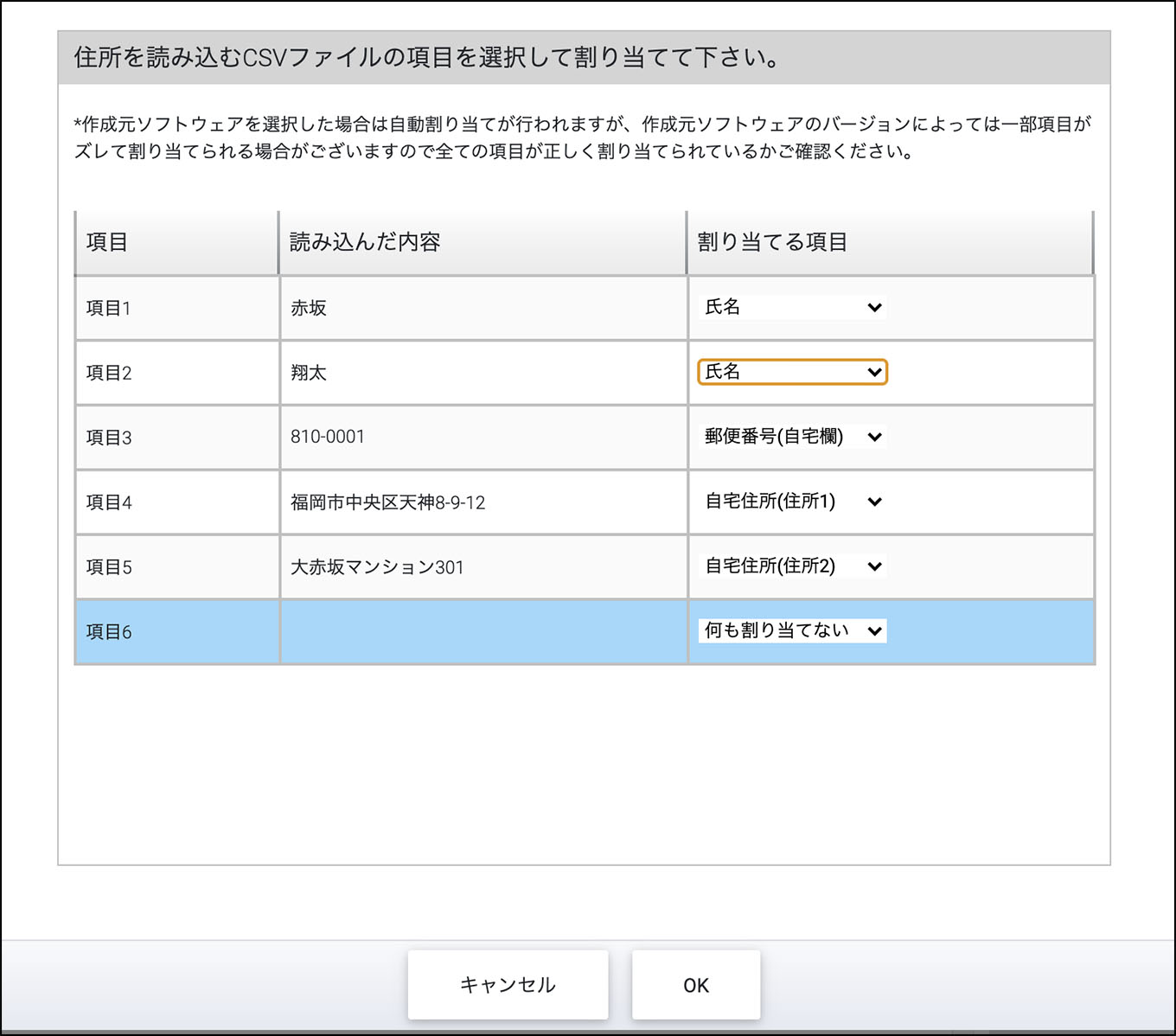
例えば、宛名職人のCSVデータだと、氏名は、苗字と名前の2項目に分かれていますが、筆楽名人は、氏名(1項目)だけなので、この場合は、宛名、苗字は、どちらも「氏名」を割り当てればOKです。

読み込みできたら、正常に反映されているか確認しておきましょう。
差出人の登録
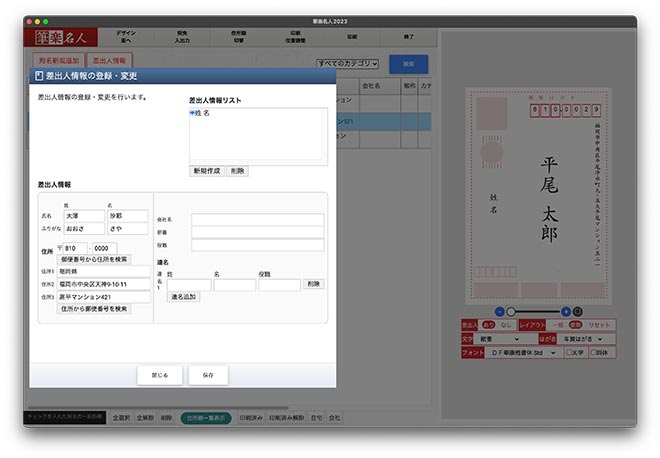
差出人情報は、メニュー左上の「差出人情報」をクリックして登録します。
連名での登録にも対応しています。
宛名印刷

宛名印刷には、印刷済みを表示できる機能がついています。
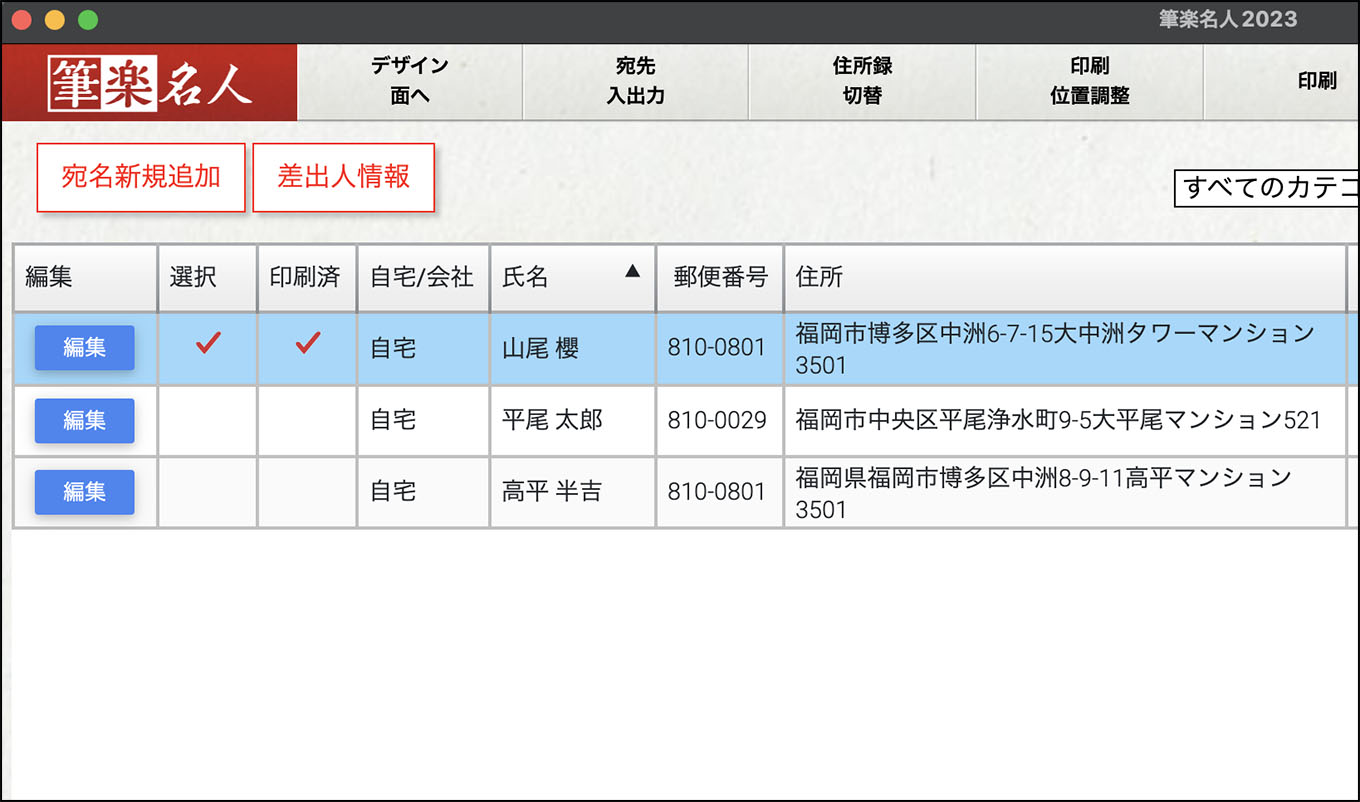
OKを選ぶと、宛名を印刷した住所氏名には、印刷済にチェックが入りますから便利です。
筆楽名人 2023【プリントした年賀はがき】
筆楽名人・写真入り年賀状

家庭用のインクジェットプリンターで、印刷してみました。

縁無し印刷で設定したのですが、3ミリほどの縁はできてしまうようです。

宛名面のプリントです。ちょっとだけ上にズレてます。

印刷位置がズレる場合は、印刷位置の調整機能があるので、微調整してみましょう。
筆楽名人と他ソフトを比較

他の年賀状ソフトでプリントした年賀はがきと比較してみました。筆楽名人と、筆王です。

宛名面を比較。筆楽名人と宛名職人(Mac)です。

筆王との宛名面の比較です。
各社とも、特に設定はしていませんが、他社年賀状ソフトは、宛名の住所が自動的に2行3行にプリントされるようです。
筆楽名人 2023【他社年賀状ソフトと比較】デザイン・機能面・価格
筆楽名人・メリット
- 価格が安い
- シンプル機能
- 他社からの乗り換えがカンタン
価格が安い・操作がシンプル
筆楽名人のメリット面(優れた部分)は、なんといっても、ソフトの価格が安くて、機能がシンプルなことでしょう。
あまりコストをかけずに、操作もシンプルですから、機能を色々と覚える手間ひまも不要です。
筆楽名人のメーカー希望小売価格は、3,980円ですが、Amazonなどでは、1,650円で購入できます(2022年10月25日調べ)
しかも、3ライセンスです!
(他の年賀状ソフトとの価格比較・詳細はこちら↓)
筆楽名人・デメリット
- 写真の編集機能は無い
- デザイン数が少ない
- 自動継続版が無い
写真年賀状には向いていない
筆楽名人の写真編集機能は、トリミング、ぼかし、透明機能くらいしか付属していません。
同じ有料年賀状ソフトの、「筆王」「筆まめ」あたりは、写真編集ソフト並みに、豊富な画像機能が使えます。
付属しているデザイン数が少ない
- 年賀状・写真フレームデザイン ‥ 16種類
- 年賀状・通常デザイン ‥ 98種類
もし、気に入ったデザインが見つからなければ、フリーサイトでテンプレート素材を探しましょう。
毎年・購入し直す必要も
上記のソースネクスト社・有料年賀状ソフトなら、少額な費用で、毎年、新しい機能と干支などのデザインが使える「自動継続版」がありますが、筆楽名人には無いので、毎年、ソフトを購入し直す必要があります。
レビュー・使っていて気になった点
わたしが実際に、筆楽名人を使ってみて、感じた点・口コミレビュー的感想です。
- 警告表示を消せない
- 素材の読み込みが遅い
警告表示を消せない
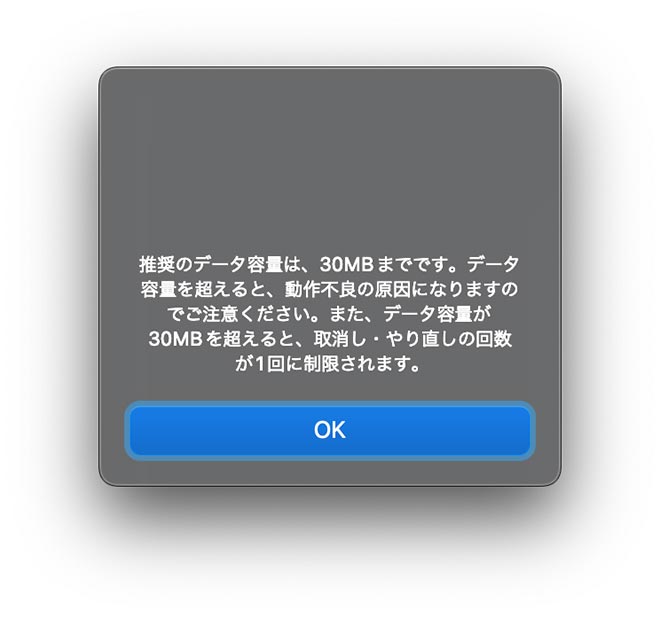
新しい素材を開くたびに、30MBを超えないでと警告表示が毎回表示されます。
素材の読み込みが遅い
Mac OS 12.4 MOnterey
3.8 Ghz クアッドコア intel Core i5のiMacを使って、年賀状デザインを編集してみましたが、素材を読み込む速度が毎回遅いので、少し、気になりました。
まとめ
筆楽名人 2023がおすすめな方
- 安く年賀状が作れればOKな方
- 年賀状ソフトは、シンプル操作で複雑な機能が不要な方
- 毎年自動更新しなくても、素材は無料サイトで探せる方
筆楽名人 2023は、年賀状ソフト・業界最安値基準で購入できる、低価格な年賀状ソフトです。
安価で住所録機能がキチンと使えるソフトをお探しの方には、かなり、おすすめできそうです。
無料ソフトの代替品として
無料で使える「はがきデザインキット」は、2023年バージョンより、いままで利用できた宛名印刷機能がなくなります。
無料の年賀状ソフトからの、乗り換えをご検討中の方には、おすすめできる選択肢のひとつと言えるでしょう。
年末年始はサポートが休み
筆楽名人は、年末年始のサポートが受けられませんから、ギリギリのタイミングでソフトを購入して、サポートを必要とする方には向いていません。
ご不安な場合は、年末年始もサポートが受けられる年賀状ソフトの購入も検討してみましょう。
以上、筆楽名人 2023の使い方・レビュー【年賀状ソフト】でした。






